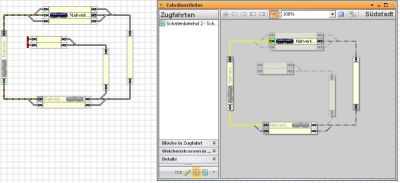Creëer treinrit met Autotrain
Aus RailRoad&Co.-Wiki
Zur Navigation springenZur Suche springen
Treinrit maken
Specificaties
Onze treinrit moet beginnen in schaduwstation 2 en weer eindigen in schaduwstation 2. De trein rijdt naar links.
Autotrain
- Autotrain wordt geopend door op het "Autotrain" icoon te klikken.
Treinrit maken met Autotrain
Ga als volgt te werk:
- Klik op blok Schaduwstation 2
- Klik op de groene pijl naar links
- In blok Schaduwstation 2 staat nu een verticale groene balk aan de linkerkant
- Dit betekent! Blok Schaduwstation 2 is het startblok
- Klik op het oranje icoontje met de oranje balk aan de linkerkant
- Nu is blok Schaduwstation 2 het 'start en finish blok
- Klik op de verrekijker, in de treindienstleider zien we nu de aangemaakte treinrit
- Klik op het icoontje
schakelt het opslaan in en slaat de Autotrein op als permanente treinrit voor later gebruik
- Klik op het groene pictogram A Autotrein' om de treinrit te starten. Het woord "Autotrein" verandert nu in Schaduwstation 2 - Schaduwstation 2.
Gevorderde gebruikers
Ik wil echter wel vermelden dat deze instructies alleen zijn geschreven voor het maken van een treinrit voor beginners. Gevorderde gebruikers kunnen ook de Autotrain functie gebruiken om speciale instellingen te maken bij het maken van een treinrit.
Dit voorbeeld is gebaseerd op het bestand DemoSilver.yrr.
Weblinks
- Bron: Forum
- TC-wiki: Treinritten maken en bewerken vanaf TrainController 9
- -- Wohlmannstetter 00:08, 11. Feb. 2009
- bearbeitet RW (Diskussion) 17:30, 20. Apr. 2021 (CEST), Uslex (Diskussion) 14:32, 16. Jan. 2024 (UTC)